Вы скачали новый файл с кистью (этот файл находится у вас на рабочем столе.
Открываем фотошоп.
Открываете в верхней панели ( Редактирование. Управление наборами ( или Упраление библиотеками.)
На английском :
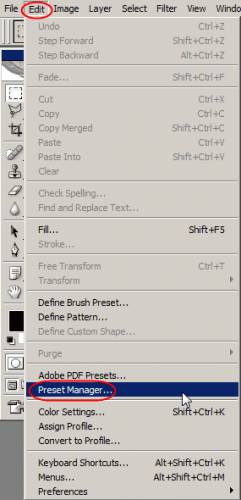
На русском :
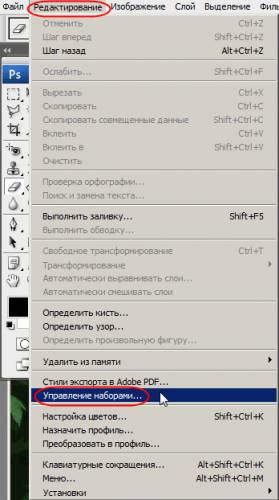
Появится такое окошко, где если нажать на кнопку под буквой А, то вы можете выбрать вид дополнения, который вы хотите установить - это кисти, текстуры, фигуры, стили и т.д. 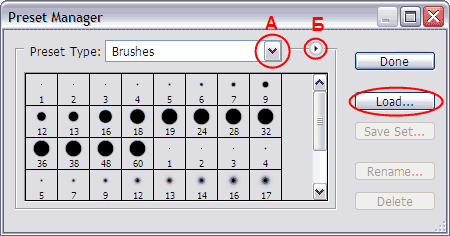
Вот посмотрите весь перечень:
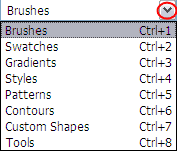
В данный момент мы устанавливаем кисти, значит кликаем по строке Brushes (Кисти) и нажимаем Load(Загрузить)
Появляется новое окошко. Здесь вы указываете адрес скаченного файла с кистью. У меня она лежит на рабочем столе.
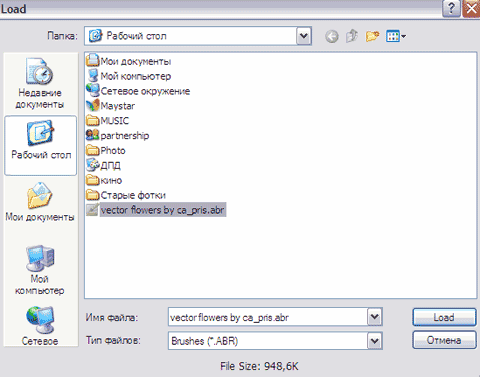
И снова нажимаете Load(Загрузить)
Теперь, если вы опустите полосу прокрутки вниз, то увидите новые кисти.
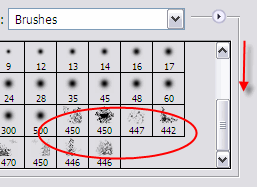
В принцепе это все кисти загружены.







